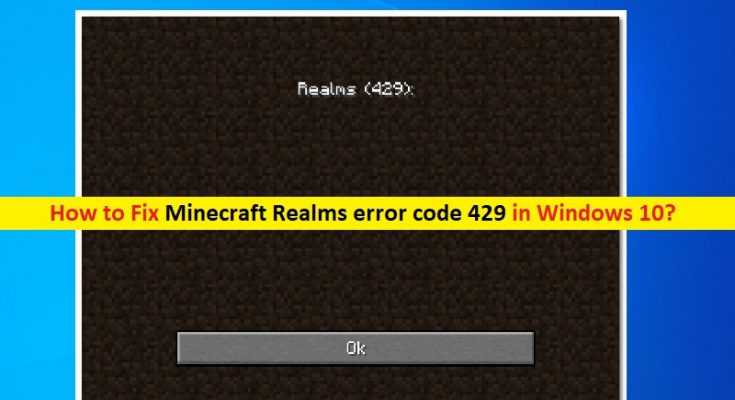O que é o ‘código de erro 429 do Minecraft Realms’ no Windows 10?
Se estiver enfrentando o erro ‘Minecraft Realms error code 429’ em seu computador Windows 10/11 ao tentar acessar o Minecraft Realms, você está no lugar certo para a solução. Você será guiado com etapas / métodos fáceis para resolver o erro. Vamos começar a discussão.
‘Minecraft’: Minecraft é um videogame sandbox projetado e desenvolvido pela Mojang Studios. O jogo está disponível para dispositivos baseados nos sistemas operacionais Microsoft Windows, MacOS e Linux. Este videogame permite aos jogadores uma grande liberdade na escolha de como jogar o jogo. No entanto, existe um sistema de conquistas conhecido como ‘Avanços’ na edição Java do jogo, ‘Troféus’ nas portas do PlayStation. O mundo do jogo é composto por objetos 3D rústicos – principalmente cubos e fluidos, comumente chamados de ‘Blocos’ – representando vários materiais como terra, pedra, minérios, troncos de árvores, água e lava.
‘Minecraft Realms’: Minecraft Realms é um serviço oficial de hospedagem de servidor baseado em assinatura que permite aos jogadores do Minecraft criar e gerenciar seus próprios servidores Minecraft privados. Este serviço de hospedagem fornece a maneira mais fácil e rápida de criar servidores e permitir que os proprietários os gerenciem de dentro do jogo. Ele também permite que os jogadores escolham em uma lista de minijogos para jogar temporariamente, bem como vários modelos de mundo pré-fabricados.
No entanto, vários jogadores do Minecraft relataram que enfrentaram o erro ‘Minecraft Realms error code 429’ enquanto tentavam acessar o Minecraft Realms em seu computador Windows 10/11. Esse problema indica que você não consegue acessar o Minecraft Realms – serviço oficial de hospedagem de servidor baseado em assinatura, no computador com Windows 10/11 devido ao limite de solicitação atingido, que, desnecessário dizer, é o problema do servidor.
Uma possível razão por trás do problema é o serviço do Minecraft Realms / ou o problema do servidor do Minecraft. Quando seu sistema envia uma tonelada de solicitações ao servidor do Minecraft, esse erro pode ocorrer, que está de acordo com a política de segurança deles classifica sua solicitação como ataques DDoS. Outras razões possíveis por trás desse problema podem ser o problema com suas conexões de rede, arquivos de instalação java, cache corrompido ou desatualizado do Minecraft ou o problema com o jogo Minecraft em si. Vamos buscar a solução.
Como corrigir o código de erro 429 do Minecraft Realms no Windows 10/11?
Método 1: Corrija o ‘código de erro 429 do Minecraft Realms’ com a ferramenta de reparo do PC
“Ferramenta de reparo do PC” é uma maneira fácil e rápida de encontrar e corrigir erros BSOD, erros DLL, erros EXE, problemas com programas / aplicativos, malware ou vírus, arquivos de sistema ou problemas de registro e outros problemas do sistema com apenas alguns cliques. Você pode obter esta ferramenta através do botão / link abaixo.
Método 2: verifique sua conexão com a Internet
Esse problema pode ocorrer devido a algum problema com sua conexão com a Internet. Você pode reiniciar ou redefinir o roteador para corrigir o problema de rede. Se o erro persistir, tente outra conexão de rede / Wifi e verifique se a alteração da conexão de rede funciona para você. Além disso, você pode tentar o serviço de conexão de cliente VPN para essa finalidade.
Método 3: Tente novamente após algum tempo
Às vezes, esse problema ocorre devido à carga pesada do servidor do Minecraft no momento ou algum problema temporário com o servidor. Então, você pode tentar acessar o Minecraft Realms depois de algum tempo e verificar se funciona.
Método 4: interromper as atualizações automáticas do Java
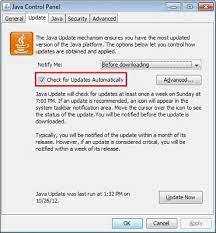
Esse problema pode ocorrer se as atualizações automáticas de Java estiverem ativadas em seu computador Windows. Você pode desativar a opção de atualizações automáticas do Java em Configurações para corrigir o problema.
Etapa 1: Abra o ‘Painel de Controle’ no PC com Windows por meio da Caixa de Pesquisa do Windows e vá para ‘Desinstalar Programas> Programas e Recursos’
Etapa 2: encontre e abra o ‘programa Java’ e vá para a guia ‘Atualizar’ e desmarque a opção ‘Verificar atualizações automaticamente’, salve as alterações e verifique se o erro foi resolvido.
Método 5: limpar o cache do aplicativo Minecraft
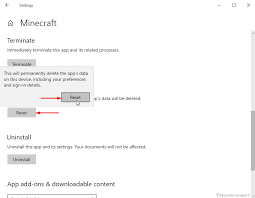
Você pode limpar o cache do jogo do Minecraft em seu computador para corrigir o problema.
Etapa 1: Pressione as teclas ‘Windows + R’ no teclado, digite ‘% appdata%’ na janela ‘Executar’ e pressione o botão ‘Ok’ para abrir a pasta ‘AppData’
Etapa 2: encontre e exclua a pasta ‘Minecraft’ de lá, reinicie o computador e verifique se o problema foi resolvido.
Método 6: desinstalar e reinstalar o Minecraft
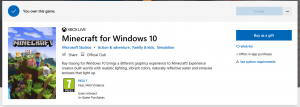
Se o problema persistir, você pode desinstalar e reinstalar o jogo Minecraft em seu computador para corrigir o problema.
Etapa 1: Abra o aplicativo ‘Configurações’ no PC com Windows por meio da caixa de pesquisa do Windows e vá para ‘Aplicativos> Aplicativos e recursos’
Etapa 2: Encontre e selecione ‘Minecraft’, clique em ‘Desinstalar’ e, uma vez desinstalado, reinicie seu computador
Etapa 3: após reiniciar, baixe e instale o Minecraft em seu computador e, uma vez instalado, tente acessar o Minecraft Realms e verifique se funciona para você.
Conclusão
Tenho certeza que esta postagem ajudou você a corrigir o código de erro 429 do Minecraft Realms no Windows 10 com várias etapas / métodos fáceis. Você pode ler e seguir nossas instruções para fazer isso. Se o post for real ly ajudou você, então você pode compartilhar a postagem com outras pessoas para ajudá-las. Isso é tudo. Para qualquer sugestão ou dúvida, escreva na caixa de comentários abaixo.